- Общие настройки сайта
- Добавление и редактирование
- Изменение дизайна
- SEO и маркетинг
- Экcпорт и импорт товаров
- Управление видами доставок
- Управление заказами
- Способы оплаты заказа
- Управление валютой магазина
- Поиск и фильтры по товарам
- Товарные блоки
- Контентные виджеты
- Навигационные виджеты
- Личный кабинет пользователя
- Корзина покупателя
- Комментирование и отзывы
- Скидки и скидочные купоны
- Рассылки
- Интеграция
- API
Чтобы сделать визуальное оформление магазина более динамичным, на главной странице есть возможность подключения слайд-шоу. Используйте его, чтобы сообщать клиентам о самых интересных и выгодных предложениях, рекламных акциях и скидках в Вашем магазине.
В слайд-шоу можно добавлять неограниченное количество изображений, но, как правило, оптимальный результат от использования слайд-шоу достигается, когда в нем используется от трех до пяти фотографий.
Важно! В ширину, слайд-шоу размещается на всю страницу, и при добавлении изображения, оно будет растягиваться по ширине. Рекомендуем использовать изображения с размерами 1000px на 350px.
Чтобы добавить, изменить или удалить изображения в слайд-шоу через режим администрирования сайта, в «Проводнике» создайте раздел «Анонсы». В структуре «Проводника» Вы можете оставить этот раздел самостоятельным или сделать дочерним к другому разделу. Как создавать новые разделы описано в соответствующей статье.
После создания раздела, создайте в нем столько публикаций, сколько слайдов Вы хотите подключить на главной странице.
В нашем примере приведен отдельный раздел «Анонсы», включающий в себя 2 публикации:
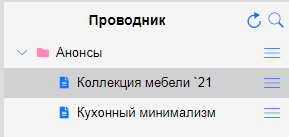
Откройте одну из публикаций двойным щелчком. Заполните поля во вкладке «Основное». Шаблон страницы - «Публикация».

Перейдите на вкладку «Текст». Заполните текстовое описание анонса. В нижней части публикации Вы увидите поле для прикрепления изображений – это и будут те фотографии, которые выводятся в слайд-шоу на главной странице. Перетащите сюда подготовленную фотографию и сохраните результат. Если Вы загружаете несколько фотографий, отображена из них будет только крайняя левая.
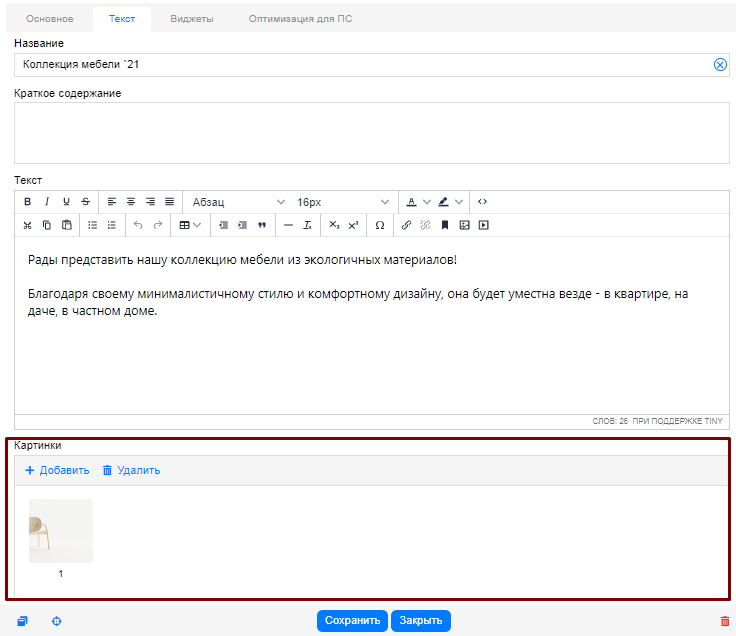
Аналогично создайте ещё одну или несколько публикаций.
Теперь, когда все необходимые публикации созданы, Вам нужно подключить локальный виджет «Главные анонсы» к публикации «Главная страница» в «Проводнике». С помощью данного виджета, фото из публикаций выводятся на главную страницу.
Дважды щелкните по публикации «Главная страница» и перейдите в открывшемся окне во вкладку «Виджеты». Перетащите виджет в область подключенных:
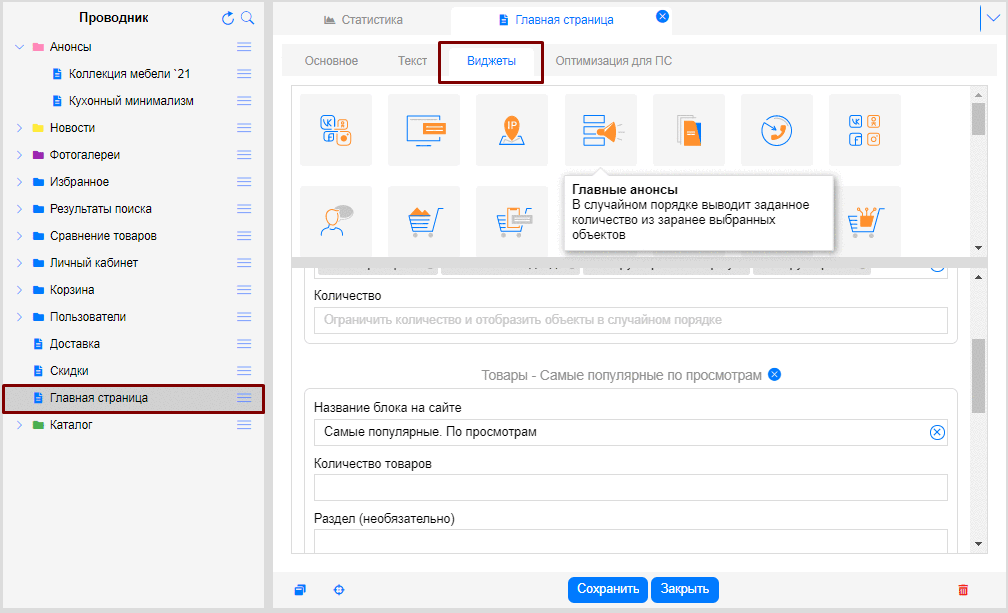
Затем, перетащите в область настроек виджета созданные в разделе «Анонсы» публикации из «Проводника», и сохраните изменения:
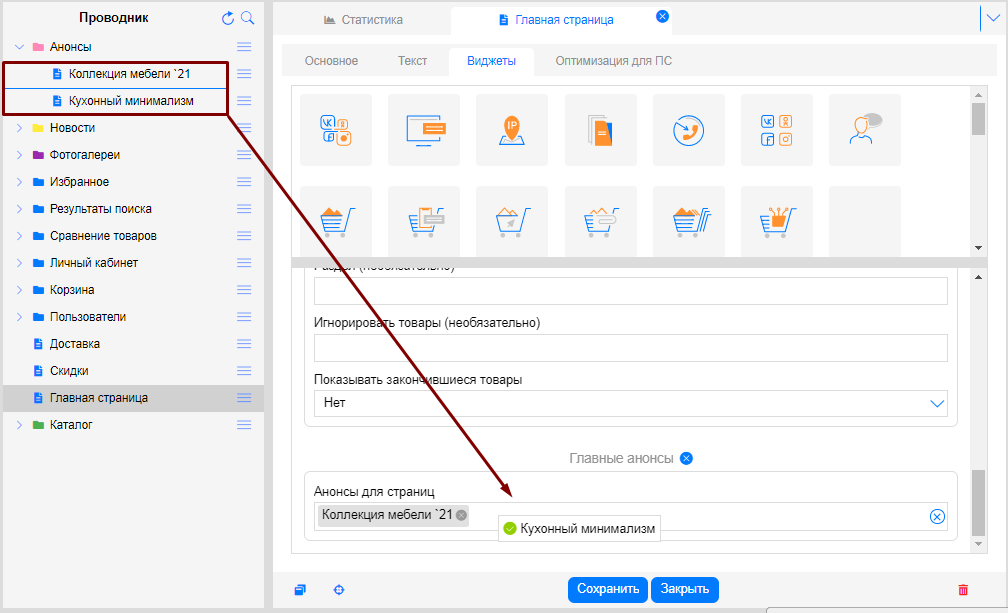
Публикации будут выведены на сайт в таком виде:
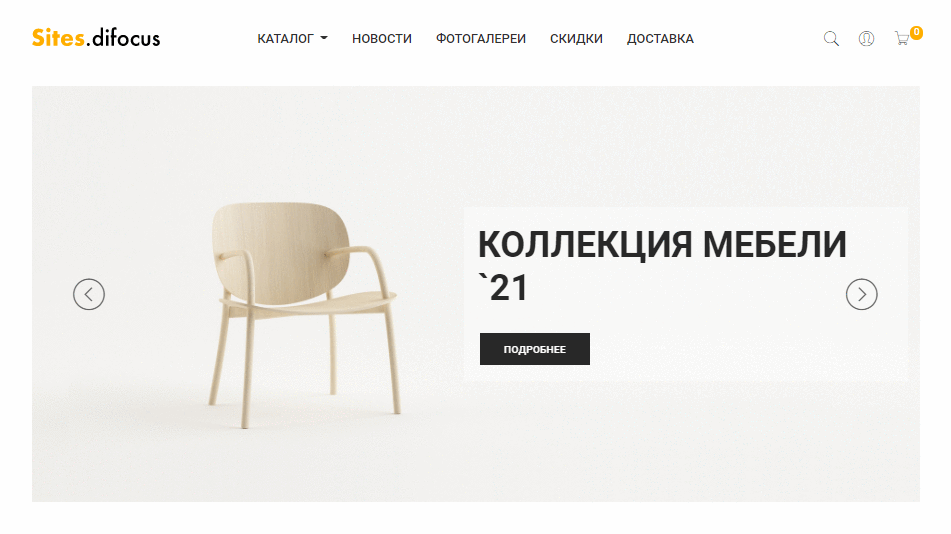
Переключение между фотографиями осуществляется с помощью стрелок «Вправо» и «Влево», в плавном режиме. Текстовое содержание публикации открывается при помощи кнопки «Подробнее».
Дополнительные возможности
При необходимости, Вы можете локально подключить к публикации виджет «Блок объектов - Присоединить объекты» если помимо текста, Вы хотите отобразить сразу в публикации конкретные товары из Вашего каталога.
Когда Вы хотите прорекламировать товар в каталоге, и ссылка должна вести не на статью о скидках, а в раздел, или на сам товар - перейдите в редактирование страницы анонса (публикаций). Затем, перейдите во вкладку «Виджеты» и подключите к нужной странице, с которой будет осуществлено перенаправление, локальный виджет «Перенаправление на другую страницу».
